Jak Airdrop z iPhone'a na Maca?
Jedną z najbardziej niedocenianych i niedostatecznie używanych funkcji w systemie iOS musi być funkcja Airdrop . Jest po prostu fantastyczny do płynnego przenoszenia plików z jednego urządzenia na drugie. W przeszłości trzeba było przenieść plik przez Dropbox , iCloud, e-mail lub PushBullet . Ale teraz możesz po prostu dotknąć przycisku Airdrop i pozwolić mu działać magicznie w kilka sekund.
Zanim przejdziemy do tego, jak Airdrop z iPhone'a na Maca(Mac) (i odwrotnie), rzućmy okiem na to , czym jest Airdrop , jeśli jesteś jednym z niewtajemniczonych.

Co to jest zrzut?(What Is Airdrop?)
Pod warunkiem, że Bluetooth jest włączony, zarówno na urządzeniach wysyłających, jak i odbierających, Airdrop to bezprzewodowa metoda przesyłania plików wbudowana w systemy operacyjne macOS i iOS.
Wystarczy wybrać plik na urządzeniu wysyłającym, spojrzeć na ekran Airdrop urządzenia odbierającego (które musi znajdować się w zasięgu urządzenia wysyłającego) i dotknąć go. W(Within) ciągu kilku sekund plik pojawi się na urządzeniu odbiorczym.
Brzmi skomplikowanie? Cóż, nie jest. Spójrzmy, jak wysłać plik z iPhone'a na Maca(Mac) , a wszystko szybko stanie się jaśniejsze.
Jak zrzucić plik z iPhone'a na Maca?(How To Airdrop a File From iPhone To Mac)
Załóżmy, że zrobiłem zdjęcie mojego psa aparatem iPhone'a i chcę je przenieść na komputer Mac(Mac) ? Po pierwsze(First) , upewniłbym się, że Bluetooth jest włączony zarówno na iPhonie, jak i na Macu(Mac) (w przeciwnym razie Airdrop nie zadziała).
Aby włączyć Bluetooth na iPhonie, przejdź do Ustawień(Settings) i dotknij Bluetooth . Jeśli Bluetooth nie jest jeszcze włączony, przesuń przełącznik do zielonej pozycji.
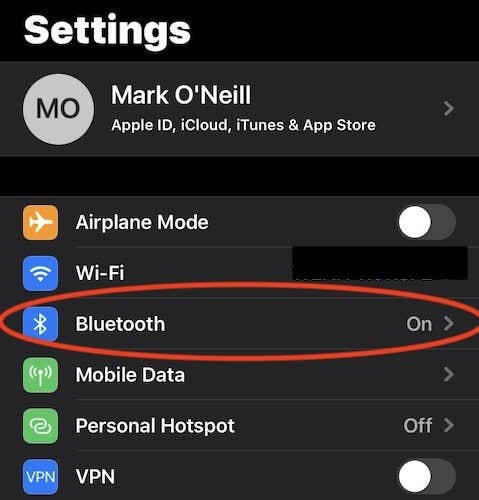
Aby włączyć Bluetooth na Macu(Mac) , przejdź do Preferencji systemowych(System Preferences) , a następnie do Bluetooth . Jeśli nie jest jeszcze włączony, możesz włączyć Bluetooth , klikając przycisk po lewej stronie.

Teraz, gdy Bluetooth jest włączony na obu urządzeniach, zrzućmy(Airdrop) to zdjęcie.
iPhone na Maca(iPhone To Mac)
- Wyświetl(Bring) plik, który chcesz wysłać. W tym przypadku jest to zdjęcie. Stuknij przycisk udostępniania w lewym dolnym rogu.

- Gdy pojawi się menu udostępniania, zobaczysz logo Airdrop natychmiast po lewej stronie. Ale ponieważ urządzenie odbierające ma włączony Bluetooth i znajduje się w zasięgu, zobaczysz je nad logo Airdrop .

- Jeśli urządzenia, którego szukasz, nie ma, dotknij logo Airdrop , a wyszuka wszystkie urządzenia Airdrop z obsługą Bluetooth w zasięgu. Jeśli są, pojawią się pod zdjęciem.
- Gdy tylko dotkniesz urządzenia, do którego chcesz wysłać, pod spodem pojawi się komunikat Wysyłanie . (Sending)Cały proces zajmuje tylko kilka sekund.

- Na urządzeniu odbiorczym (w tym przypadku macOS) usłyszysz szybki, podwójny dźwięk. Finder automatycznie otworzy się do domyślnego folderu pobierania i zobaczysz, że czeka na Ciebie plik.

- Możesz wtedy, jeśli chcesz, usunąć oryginalny plik z urządzenia wysyłającego. To zależy wyłącznie od Ciebie.
Mac na iPhone'a(Mac To iPhone)
Jeśli chcesz zrobić to w inny sposób, to jest to równie proste.
- Wejdź do Findera(Finder) , a następnie Airdrop na pasku bocznym. Zobaczysz teraz wszystkie urządzenia Airdrop z obsługą Bluetooth , które znajdują się w zasięgu. Jak widać, mój Mac odebrał mojego iPhone'a.

- Powiedzmy, że chcemy wysłać to zdjęcie z powrotem na iPhone'a. Po prostu(Simply) kliknij go prawym przyciskiem myszy, wybierz opcję Udostępnij(Share ) , a następnie Airdrop .

- W ciągu kilku sekund zdjęcie pojawi się ponownie na Twoim iPhonie.
Airdrop to absolutna zmiana w grze, ponieważ coraz bardziej przyzwyczajamy się do noszenia ze sobą wielu urządzeń. Potrzeba uczynienia naszych plików tak przenośnymi, jak to tylko możliwe, jest tak ważna jak zawsze.
Czy używasz Airdropa(Airdrop) ? Daj nam znać, co o tym myślisz w komentarzach poniżej.
Related posts
Jak zmienić język w Firefoksie na Windows i Mac
Jak usunąć wiadomości Skype (Windows, Android, iPhone, Mac)
Jak zrobić zrzut ekranu na Macu: Wszystko, co musisz wiedzieć -
Jak zrobić zrzut ekranu na komputerze Mac za pomocą aplikacji Zrzut ekranu —
Gdzie są zrzuty ekranu? Znajdź je w systemie Windows, Mac, Android lub iOS —
7 sposobów na znalezienie adresu MAC w systemie Windows -
Jak znaleźć i zmienić adres MAC na iPhonie (lub iPadzie)
Zmień język wyświetlania na komputerze Mac z angielskiego na inny język
Jak wykonywać grupowe połączenia audio i wideo przez Skype (Windows, Android, iPhone, Mac)
Google Chrome dla komputerów Mac: jak to zdobyć!
Jak nagrać ekran komputera Mac za pomocą aplikacji Zrzut ekranu?
6 sposobów na przywrócenie oryginalnego adresu MAC karty sieciowej
Jak uzyskać zdalny dostęp do systemu Windows 10 z komputera Mac?
Gdzie jest ikona Wi-Fi na Macu? Jak to włączyć lub ukryć
Jak zrobić grupowy Facetime na Macu i iOS
Jak mocno odświeżać strony w przeglądarce na komputerze Mac (Safari, Chrome, Firefox i Opera)
Jak podzielić ekran na komputerze Mac
3 sposoby łączenia się z Wi-Fi na komputerze Mac
Jak zmienić lub sfałszować adres MAC w systemie Windows (7 sposobów)
Ustaw Google Chrome jako domyślną przeglądarkę internetową na komputerach Mac i iOS
